"Je fais partie de ces personnes qui sont très protectrices de leur ordinateur et de leur hôte ESXi. De nombreuses personnes ne comprennent pas l'importance de sauvegarder la configuration de l'hôte ESXi. Je souhaite sauvegarder régulièrement la configuration d'un hôte ESXi afin de pouvoir la restaurer facilement à une date ultérieure. Cela assurera une couche supplémentaire de protection à mes précieuses données. Je suis sûr qu'une sauvegarde de l'hôte ESXi réduira les risques d'accidents à l'avenir. Cependant, je cherche des moyens simples d'effectuer cette tâche, je ne suis pas un technicien, mais je veux sûrement le faire."
Oui, il est tout à fait compréhensible que vous souhaitiez rendre votre hôte ESXi plus sûr. Eh bien, vous avez choisi la meilleure option pour sauvegarder l'hôte ESXi. Heureusement, dans ce guide, vous disposez des moyens les plus simples pour sauvegarder l'hôte ESXi sans aucun obstacle. En outre, nous expliquerons l'importance de cette tâche en parallèle avec les méthodes mentionnées ci-dessous dans le guide. Veillez à suivre le guide jusqu'au bout et à appliquer les méthodes étape par étape.
Q : Comment sauvegarder un hôte ESXi ?
Faire une sauvegarde de l'hôte ESXi fait certainement partie d'une stratégie de récupération efficace. Vous pouvez facilement restaurer un hôte à une configuration de travail connue à l'aide des commandes Power CLI, vSphere CLI ou ESXi shell. Vous pouvez exporter state.tgz en utilisant la commande one-liner et la procédure mentionnée dans le guide. Vous pouvez également mettre au point un script qui sauvegarde la configuration d'un ou plusieurs hôtes ESXi. Une fois que vous avez fait cela, vous pouvez facilement automatiser le processus en utilisant le planificateur de tâches de Windows ou même le travail de maïs sous Linux. La restauration de la configuration d'un hôte est sûrement une procédure très simple. Vous pouvez mettre en œuvre les méthodes mentionnées dans le guide sur les versions antérieures des versions ESXi également. Ce sont les trois méthodes pour mener à bien votre tâche ;
Méthode 1 : Utiliser power CLI
La première méthode nécessite l'utilisation de power CLI. Si vous n'avez pas installé power CLI, vous devez d'abord le télécharger pour continuer. Une fois que vous l'avez téléchargé. Vous devez vous assurer qu'il est exécuté en tant qu'administrateur. Après cela, vous pouvez suivre les procédures de sauvegarde et de restauration ;
Sauvegarde
Afin de sauvegarder la configuration de l'hôte, vous devez utiliser la cmdlet "Get-VMHostfrimware". Vous pouvez clairement voir dans l'image que la configuration de l'hôte "192.168.29.10" est sauvegardée dans le dossier c:\esxi_backups sur un ordinateur portable. Assurez-vous que vous avez déjà établi une connexion avec l'hôte à l'aide de la cmdlet Connect-VIServer.
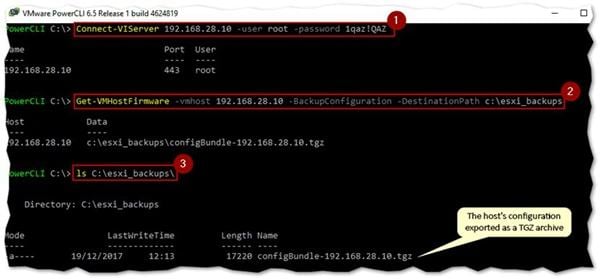
Restaurer
Une fois que vous avez effectué la sauvegarde avec succès. Maintenant, vous devez apprendre à le restaurer correctement. Lorsqu'il s'agit de restaurer la configuration de l'hôte à partir du fichier de sauvegarde, il y a plus d'étapes que pour la sauvegarde. L'hôte doit d'abord être mis en mode maintenance et en utilisant la cmdlet Set-VMHost. Lorsque vous êtes en mode de maintenance ESXi, vous devez utiliser la commande power CLI "Set-VMHostFirmware" pour restaurer la configuration de l'hôte à partir d'une sauvegarde antérieure. Il y a quelques éléments que vous devez garder à l'esprit ;

Note 1 : Une fois que vous avez exécuté la commande, l'hôte redémarre automatiquement. Vous devez vous assurer que vous avez mis hors tension ou migré toutes les machines virtuelles hébergées sur ce site.
Note 2 : En ce qui concerne le numéro de construction et l'UUID de l'hôte que vous restaurez, ils doivent correspondre à ceux qui ont été sauvegardés. Vous pouvez ignorer la vérification de l'UUID en ajoutant le paramètre -force à la cmdlet Set-VMHost. S'il y a une erreur dans le numéro de construction, l'exécution échouera. Vous devez garder un œil sur le fait que vous restaurez vers le bon hôte.

Méthode 2 : Utilisation de la ligne de commande ESX
Le vim-cmd de l'ESXi est suffisamment efficace pour sauvegarder et restaurer la configuration de l'hôte directement à partir du shell. Vous pouvez sûrement le faire en activant SSH sur l'hôte et en utilisant putty pour vous connecter en tant que root. Vous devez exécuter deux commandes mentionnées dans l'image ci-dessous. Exécutez-les dans le bon ordre. On vous donne également une URL que vous utiliserez pour télécharger le paquet TGZ depuis l'hôte en utilisant un navigateur standard. Assurez-vous que vous avez remplacé le caractère * dans l'URL par l'adresse IP de l'hôte ESXi.

Elle ressemble à la méthode mentionnée ci-dessus. Vous devez mettre l'hôte en mode maintenance juste avant de restaurer à partir d'un fichier de sauvegarde de la configuration. Pour ce faire, vous devez également utiliser vim-cmd. Ensuite, vous devez copier le fichier de sauvegarde dans un dossier sur l'hôte ESXi en utilisant WinSCP. Cela permettra à l'hôte de redémarrer et de terminer le processus de restauration correctement.
Méthode 3 : Utiliser vSphere CLI
Si vous ne disposez pas de la dernière version de vSphere CLI, vous devez d'abord la télécharger pour continuer. Sur une machine Windows, les commandes CLI constituées d'un script Perl sont exécutées à partir de l'emplacement par défaut C:\program files (x86)\VMware\VMware vSphere CLI\bin. Comme il s'agit de travailler avec les scripts de perles, vous devez installer l'interpréteur Perl à côté. Vous pouvez télécharger celui qui est suggéré par VMware.
Vous pouvez également télécharger la version de strawberry et une fois que vous l'avez fait, vous devez ajouter c:\strawberry\c\bin à %path% sur Windows pour éviter les problèmes de DLL manquantes. Tout d'abord, vous devez ouvrir l'invite administrative et taper path=%path%;c:\strawberry \c\bin. La modification ne concernera que la session de commande en cours. Vous pouvez changer de chemin si vous le souhaitez, allez dans les propriétés du système et modifiez-le en cliquant sur le bouton des variables d'environnement dans Windows. Vous devez exécuter ce script Perl : vicfg-cfgbackup. Celui-ci peut effectuer à la fois la tâche de sauvegarde et de récupération. Vous devez suivre la procédure pour sauvegarder l'hôte ESXi ;

Étape 1 : Tout d'abord, vous devez ouvrir l'invite de commande en tant qu'administrateur.
Étape 2 : Ensuite, vous devez exécuter la commande "Program Files (x86)" deVMware vSphere CLI.
Étape 3 : De plus, exécutez vicfg-cfgbackup.pl -server=
Étape 4 : Enfin, vous devez saisir le mot de passe root de l'ESXi.
Une fois que vous avez fait la sauvegarde, vous devez la restaurer à partir d'un fichier de sauvegarde de configuration spécifique, vous devez suivre la même procédure mais cette fois-ci vous devez simplement remplacer le paramètre -s par -/. Pendant ce temps, vous serez également averti que l'hôte va redémarrer. Vous devez l'autoriser en tapant un oui et le processus de restauration sera terminé.
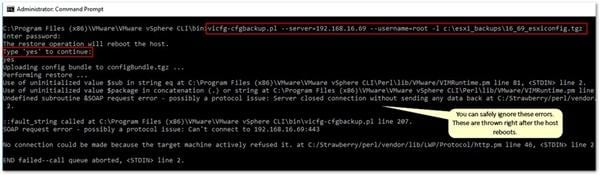
Conclusion
La sauvegarde de l'hôte ESXi est essentielle pour les personnes qui souhaitent mettre en place une stratégie de restauration appropriée. Cependant, la première chose à faire est de se procurer le meilleur logiciel ou outil. Les outils mentionnés dans le guide donnent aux utilisateurs la possibilité d'effectuer chaque tâche en toute simplicité. Cela rend la méthode raide beaucoup plus facile que vous ne pouvez l'imaginer. Bien que ces outils aient de nombreuses alternatives, ce sont les meilleurs. Vous pouvez également utiliser les sauvegardes programmées pour vous faciliter la tâche. La seule chose que vous devez faire est de suivre la méthode attentivement, vous ne devez jamais sauter une étape, cela peut aggraver votre état.



